آموزش جامع لایو گذاشتن در یوتیوب
لایو یوتیوب پخش زنده آموزش لایو Youtube Live راهنمای کامل پخش زنده یوتیوب از تنظیمات تا اجرای حرفهای و افزایش تعامل با مخاطبان
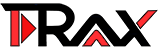

لایو یوتیوب پخش زنده آموزش لایو Youtube Live راهنمای کامل پخش زنده یوتیوب از تنظیمات تا اجرای حرفهای و افزایش تعامل با مخاطبان
لایو گذاشتن در یوتیوب به فرآیند پخش زنده ویدئو در پلتفرم یوتیوب گفته میشود که به کاربران اجازه میدهد در لحظه محتوای خود را به صورت RealTime زنده با مخاطبان به اشتراک بگذارند این ویژگی امکان تعامل مستقیم با بینندگان از طریق چت زنده نظرسنجی سوال و پاسخ و دیگر ابزارهای تعاملی را فراهم میکند و پخش زنده لایو در یوتیوب یکی از مؤثرترین روشها برای تعامل مستقیم با مخاطبان و رشد کانال است
۱- فعالسازی لایو استریم در یوتیوب استودیو
۲- تهیه تجهیزات دوربین میکروفون اینترنت پرسرعت
۳- تنظیم نرمافزار استریم OBS Streamlabs یا نرمافزار موبایل
۴- طراحی تامنیل و عنوان جذاب برای افزایش کلیک
۵- شروع لایو با تعامل فعال پاسخ به کامنتها نظرسنجی
رعایت این مراحل تضمین میکند لایوی حرفهای و پربازدید داشته باشید
۱- وارد YouTube Studio شوید و روی Create Go Live کلیک کنید
۲- اگر اولین بار است احراز هویت انجام دهید ۲۴ ساعت زمان میبرد
۳- محدودیتهای لایو سن حریم خصوصی را تنظیم کنید
۴- کلید استریم Stream Key را برای اتصال به نرمافزارهای انکودر کپی کنید
۵- حالا میتوانید لایو را شروع کنید
نرمافزارهای محبوب OBS Streamlabs vMix
در YouTube Studio Live Dashboard گزینه DVR را روشن کنید
لایو گذاشتن در یوتیوب یک ابزار قدرتمند برای افزایش تعامل جذب مخاطب جدید و ایجاد ارتباط صمیمیتر با دنبالکنندگان است با استفاده از این قابلیت سازندگان محتوا میتوانند تجربهای پویا و جذاب برای مخاطبان خود خلق کنند